- Illustrator記事をAffinityで再現してみた|ざらざら質感のノイズグラデーション
Windowsのフォトで人物にモザイクをかける方法
Windowsのフォトで人物にモザイクをかける方法

この記事は公開から1年以上経過しています。
こんにちは!WebライターのCHIKAKOです。
先日のブログでは、Windowsのフォトで背景をぼかす方法をご紹介させていただきました。
前回お伝えした通り、今回は人物などにモザイクをかけたいときに、Windowsの標準アプリでサクッとできる、一部分のぼかしの方法をお伝えします。
わざわざオンラインツールを使いたくない、ダウンロードしたくないWindowsユーザーにとっては嬉しい機能だと思いますので、ぜひ最後までご覧ください。
ここからは実際に、Windowsのフォトビューアーの規定アプリ「フォト」で人物にぼかしをかける方法をやっていきたいと思います。
Windows標準アプリ「フォト」で人物をぼかす
① フォトアプリを立ち上げ、左端にある画像の編集をクリック
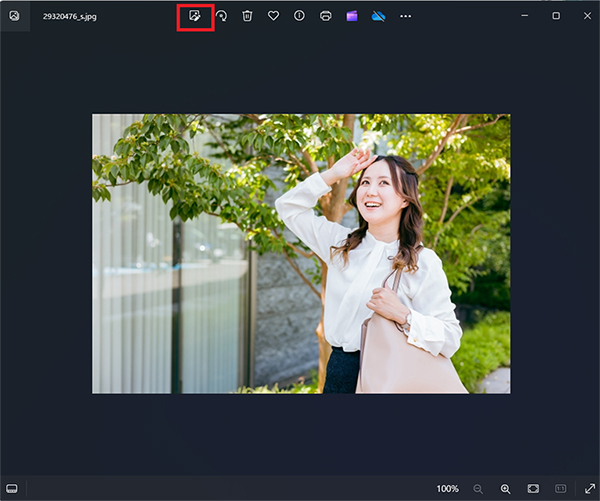
② 右端の人物の背景に斜線があるマークをクリック
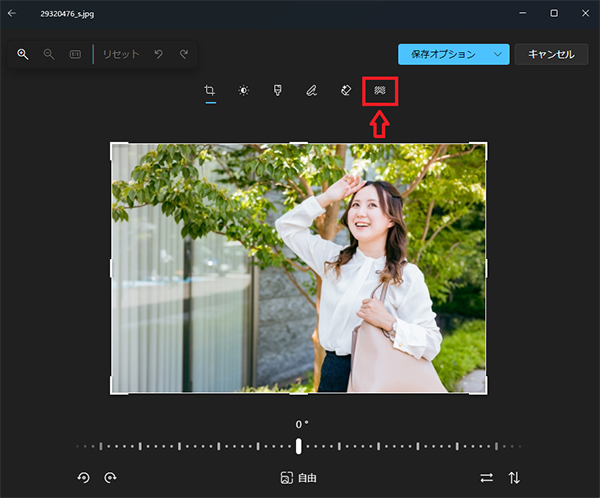
③ 背景ブラシツールをONにし、マスクの削除を選択
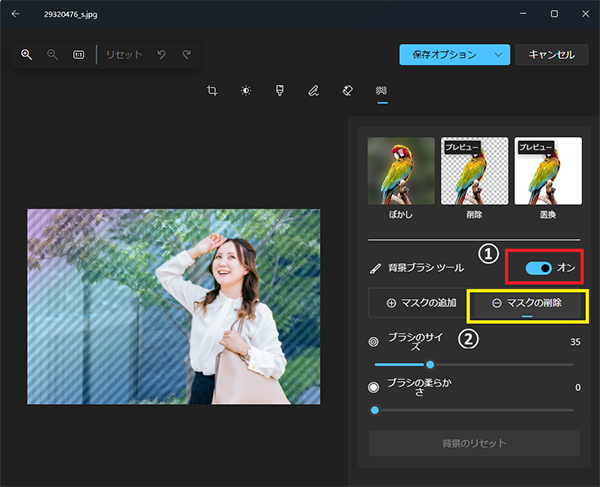
④ ブラシのサイズを最大にして、すべて選択する
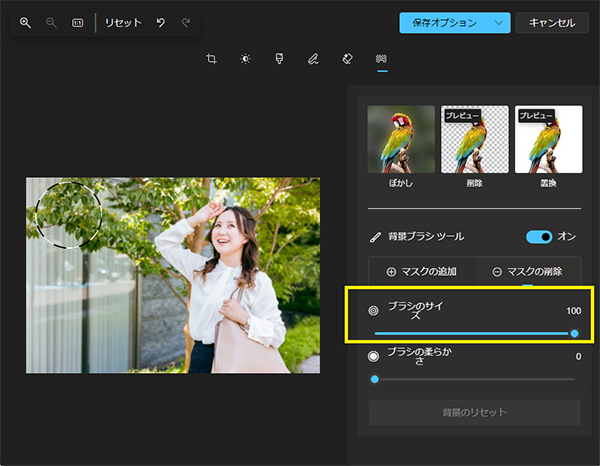
ここで、斜線の部分がない状態にします。
⑤ マスクの追加に切り替えます
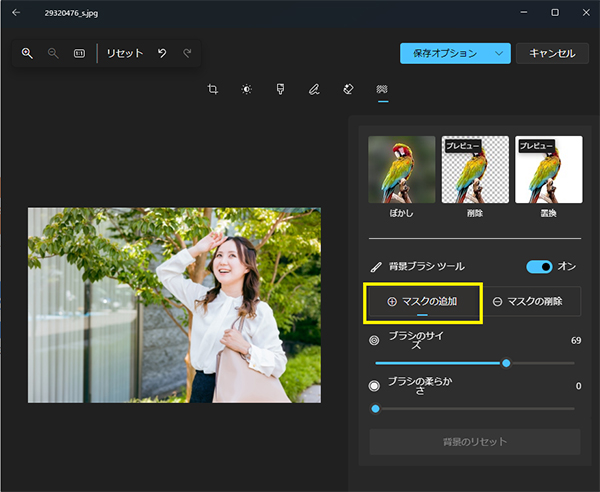
⑥ ブラシサイズを任意の大きさにして、モザイクやぼかしを入れたい箇所に追加します。
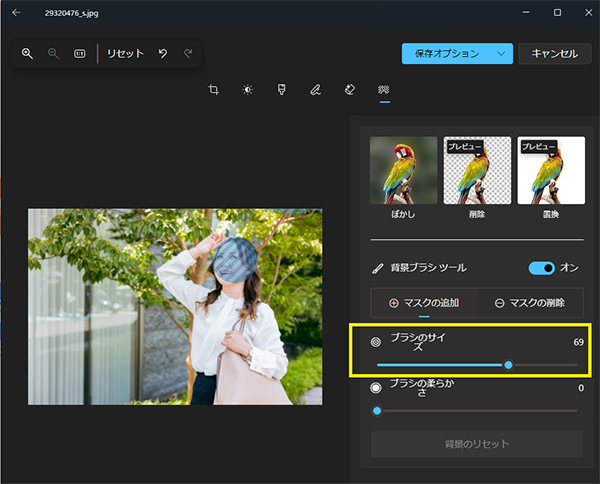
⑦「ぼかし」の画像をクリックし、任意のぼかし強度に調整して完了。
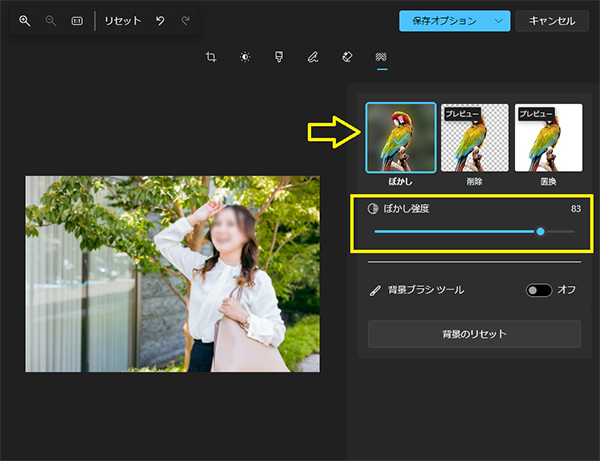
いかがでしたか?
一部分のぼかし機能は、Canvaなどオンラインツールでも簡単に使えますが、わざわざダウンロードしたくない時や、画像編集をする機会が少なく、オンラインツールのアカウント作成までもしたくない場合には使いやすいツールかと思います。
昨今は個人情報の観点から、資料作成の際でも人物をぼかす必要性が出てくる可能性もあります。
知っておいて損はないと思いますし、初心者の方でもすぐにできますので、ぜひ試してみてください。
[Webの豆知識]関連記事
- 設定ひとつで解決!ノートPCを閉じてもスリープしない方法
- ChatGPTでの誤送信を防ぐ方法|Enterキーが怖くなくなるプラグイン
- Viggle AIでダンス動画を作ってみた
- 無料で始めるデザインソフト「Affinity」をインストールしてみた
- 今日何曜日?を即解決!タスクバーに曜日を表示する方法
Service
Contact
インフォコネクトに相談してみませんか?
経営コンサルティングからITサービス活用支援、ホームページ制作などに関するご依頼や、ご質問・ご相談など、なんでもお気軽にお問い合わせください。
